اگر آپ آئی ٹی کے ماہر ہیں، تو آپ جانتے ہیں کہ سب سے زیادہ مایوس کن چیزوں میں سے ایک یہ ہے کہ جب آپ کا Alt+Tab شارٹ کٹ گیمز اور ایپس کے لیے کام نہیں کرتا ہے۔ خوش قسمتی سے، اس مسئلے کے لئے ایک حل ہے. شروع کرنے کے لیے، آپ کو رجسٹری ایڈیٹر کھولنے کی ضرورت ہوگی۔ ایسا کرنے کے لیے سرچ بار میں 'regedit' ٹائپ کریں اور Enter دبائیں۔ رجسٹری ایڈیٹر کھلنے کے بعد، درج ذیل کلید پر جائیں: HKEY_CURRENT_USERSoftwareMicrosoftWindowsCurrentVersionExplorerAdvanced اگلا، آپ کو ایک نئی DWORD (32-bit) ویلیو بنانے کی ضرورت ہوگی۔ ایسا کرنے کے لیے، ایڈوانس کلید پر دائیں کلک کریں اور نیا > DWORD (32-bit) ویلیو منتخب کریں۔ نئی قدر کو EnableBalloon Tips کا نام دیں۔ ایک بار جب آپ نئی ویلیو بنا لیں، اس پر ڈبل کلک کریں اور ویلیو ڈیٹا کو 0 پر سیٹ کریں۔ پھر، ٹھیک ہے پر کلک کریں اور رجسٹری ایڈیٹر کو بند کریں۔ تبدیلیاں اثر انداز ہونے کے لیے اپنے کمپیوٹر کو دوبارہ شروع کریں، اور آپ کو معلوم ہونا چاہیے کہ Alt+Tab شارٹ کٹ گیمز اور ایپس کے لیے کام کرتا ہے۔
کی بورڈ شارٹ کٹس کے ساتھ ونڈوز کا استعمال بہت زیادہ آسان ہو جاتا ہے۔ ایسا ہی ایک مقبول کی بورڈ شارٹ کٹ ہے۔ ALT+TAS . یہ آپ کو جلدی اور آسانی سے ایک ونڈو سے دوسری ونڈو میں جانے کی اجازت دیتا ہے۔ یہ ان ایپلیکیشنز کے لیے بھی کارآمد ہے جو فل سکرین موڈز، جیسے گیمز میں چلتی ہیں۔ لیکن اگر Alt+Tab کام نہیں کر رہا ہے۔ ? ٹھیک ہے، یہ ایک بڑا مسئلہ ہوسکتا ہے.لیکن پریشان نہ ہوں، یہاں کچھ فوری اصلاحات ہیں جنہیں آپ آزما سکتے ہیں۔

Alt+Tab گیمز اور ایپس کے لیے کام نہیں کر رہا ہے۔
Alt + Tab ایک اہم خصوصیت ہے جو مختلف وجوہات کی بناء پر کام نہیں کرسکتی ہے جیسے کہ رجسٹری میں تبدیلیاں، شارٹ کٹ اوور رائیڈز وغیرہ۔ تاہم، یہاں چند فوری چالیں ہیں جنہیں آپ اس مسئلے سے چھٹکارا حاصل کرنے کے لیے استعمال کرسکتے ہیں:
- گیم کو ونڈو موڈ یا بارڈر لیس ونڈو موڈ میں چلائیں۔
- ALT+Tab کی ترتیبات تبدیل کریں۔
- سوئچ کرنے کا طریقہ تبدیل کریں۔
- چیک کریں کہ آیا مسئلہ کسی اور پروگرام کا سبب بن رہا ہے۔
- چیک کریں کہ آیا کوئی ایپ یا گیم ورچوئل ڈیسک ٹاپ پر منتقل ہو گئی ہے۔
اب ذیل میں ایک ایک کرکے ان حلوں کے بارے میں بات کرتے ہیں:
1] گیم کو ونڈو موڈ یا بارڈر لیس ونڈو موڈ میں چلائیں۔
آپ گیم کو ونڈو موڈ یا بارڈر لیس ونڈو موڈ میں چلانے کی کوشش کر سکتے ہیں۔ اس طرح آپ کا گیم پوری اسکرین کو نہیں لے گا اور آپ اپنے ڈیسک ٹاپ کے ساتھ بات چیت کر سکتے ہیں۔ آپ اپنی پسند کے مطابق ونڈو کا سائز بھی ایڈجسٹ کر سکتے ہیں۔
ونڈوز 10 اپ گریڈ کی غلطی لاگ
ونڈو موڈ میں گیمز چلانے کے لیے، ان مراحل پر عمل کریں:
- بھاپ لانچ کریں اور اپنی گیمز لائبریری میں جائیں۔
- گیم کے نام پر دائیں کلک کریں اور 'پراپرٹیز' کو منتخب کریں۔
- لانچ کے اختیارات سیٹ کریں پر کلک کریں۔
- یہاں درج ذیل کمانڈ کو پیسٹ کریں: - پاپ اپ ونڈو
- اپنی تبدیلیاں محفوظ کرنے کے لیے 'OK' پھر 'بند' پر کلک کریں۔
- آخر میں، گیم لانچ کریں اور دیکھیں کہ آیا یہ ونڈو موڈ میں کھلتا ہے یا نہیں۔
اگر آپ اپنے گیمز کے لیے بھاپ استعمال نہیں کر رہے ہیں، تو آپ ان اقدامات پر عمل کر سکتے ہیں:
ونڈوز 10 ڈیسک ٹاپ تازگی نہیں
- اسٹارٹ مینو پر دائیں کلک کریں اور ونڈوز ٹرمینل کو منتخب کریں۔
- گیم کی قابل عمل فائل کے ساتھ فولڈر میں جائیں۔
- آخر میں، اس کمانڈ کو چلائیں: game.exe پاپ اپ ونڈو
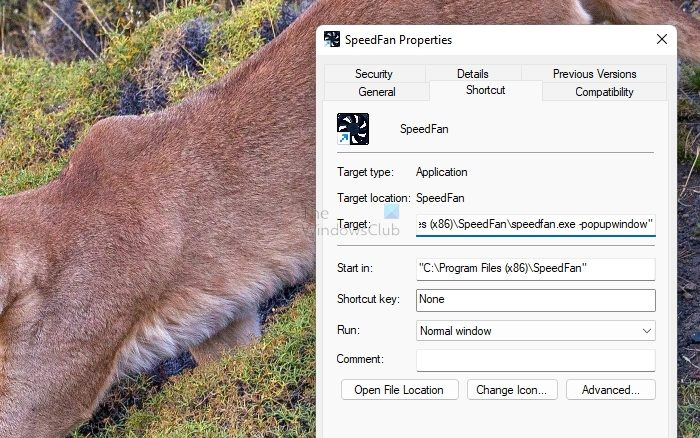
آپ اپنے ڈیسک ٹاپ پر گیم کا ایک شارٹ کٹ بھی بنا سکتے ہیں اور پھر آخرکار 'ٹارگٹ' یا 'اسٹارٹ ان' آپشن میں آپشن شامل کر سکتے ہیں۔ اس شارٹ کٹ کا استعمال کرکے گیم لانچ کرنا یقینی بنائیں۔
2] ترتیبات کو تبدیل کریں ALT + Tab
پھر آپ اپنی Alt+Tab کی ترتیبات کو تبدیل کرنے کی کوشش کر سکتے ہیں۔ ایسا کرنے کے لیے، ان اقدامات پر عمل کریں:
- ونڈوز سیٹنگز > سسٹم > ملٹی ٹاسکنگ پر جائیں۔
- یہاں آپ کو Alt + Tab سیکشن نظر آئے گا۔
- ڈراپ ڈاؤن مینو کا استعمال کریں اور صرف ونڈوز کھولیں کو منتخب کریں۔
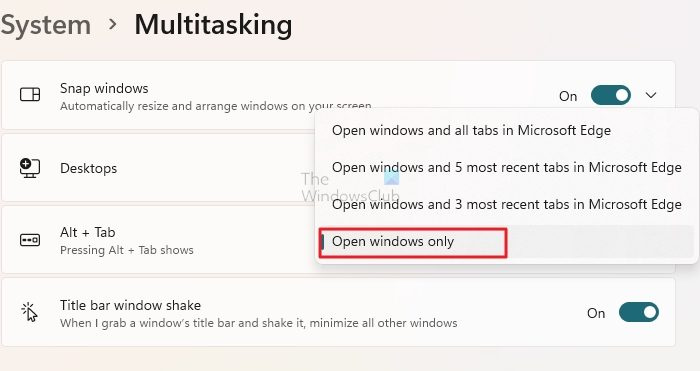
اب دیکھیں کہ کیا Alt + Tab آپ کے لیے کام کرتا ہے یا نہیں۔ اگر نہیں، تو دوسری اصلاحات پر جائیں۔
3] سوئچ کرنے کا طریقہ تبدیل کریں۔
اگر Alt+Tab کام نہیں کرتا ہے، تو آپ Win+Tab استعمال کر سکتے ہیں۔ یہی خصوصیت آپ کو اپنے ڈیسک ٹاپ پر ونڈوز کو نیویگیٹ کرنے کی اجازت دیتی ہے۔
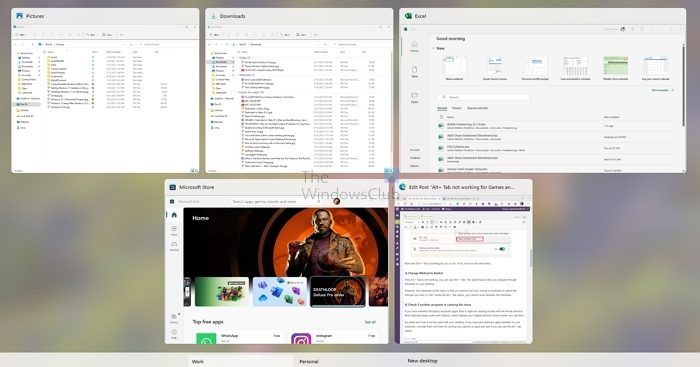
تاہم، اس مینو کا منفی پہلو یہ ہے کہ آپ جس ونڈو پر جانا چاہتے ہیں اسے منتخب کرنے کے لیے آپ کو اپنا ماؤس یا کی بورڈ استعمال کرنا ہوگا۔ Alt + Tab آپشن کے برعکس، آپ ونڈوز کے درمیان منتقل نہیں ہو سکتے۔
پی ڈی ایف لفظ کاؤنٹر
4] چیک کریں کہ آیا کوئی اور پروگرام مسئلہ پیدا کر رہا ہے۔
اگر آپ نے فریق ثالث کی بورڈ ایپس انسٹال کی ہیں تو اس سے Alt-tab کی بورڈ شارٹ کٹ میں مسائل پیدا ہوسکتے ہیں۔ زیادہ تر کی بورڈ ایپس ہاٹ کیز کے ساتھ آتی ہیں جو آپ کے استعمال کرنے پر اصل شارٹ کٹ آپشنز کو بدل دیتی ہیں۔
لہذا یقینی بنائیں کہ یہ آپ کے ڈیسک ٹاپ پر لاگو نہیں ہوتا ہے۔ اگر آپ کے کمپیوٹر پر کوئی کی بورڈ ایپ انسٹال ہے تو انہیں ان انسٹال کریں اور پھر اپنے گیمز یا ایپس کو لانچ کرنے کی کوشش کریں اور دیکھیں کہ کیا آپ Alt+Tab آپشن استعمال کر سکتے ہیں۔
5] چیک کریں کہ آیا ایپلیکیشن یا گیم کو ورچوئل ڈیسک ٹاپ پر منتقل کر دیا گیا ہے۔
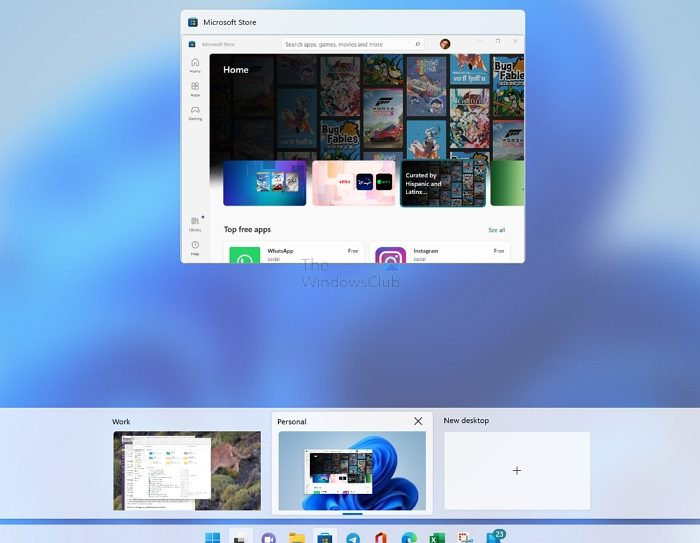
ونڈوز ایک ورچوئل ڈیسک ٹاپ پیش کرتا ہے جہاں آپ مختلف ڈیسک ٹاپس پر ایپلی کیشنز رکھ سکتے ہیں تاکہ وہ آپس میں نہ ملیں، خاص طور پر جب Alt+Tab استعمال کریں۔ یہ درجہ بندی کرنے میں بھی مدد کرتا ہے۔ تاہم، براہ کرم چیک کریں کہ آیا آپ نے گیم یا ایپلیکیشن کو دوسرے ورچوئل ڈیسک ٹاپ پر منتقل کیا ہے۔ ڈیآپ براؤز کرنے کے لیے Win+Tab شارٹ کٹ (ٹاسک ویو) استعمال کر سکتے ہیں اور پھر جلدی سے مرکزی ڈیسک ٹاپ پر واپس جا سکتے ہیں۔ اس کے بجائے، آپ انہیں کہیں بھی محفوظ کر سکتے ہیں، انہیں تلاش کرنے کے لیے Win + Tab استعمال کریں، اور پھر سوئچ کریں۔
یہاں مزید تجاویز: Alt Tab شارٹ کٹ کلید ونڈوز پر کام نہیں کر رہی ہے۔
لہذا، وہ آٹو کے لیے تمام اصلاحات تھیں جو Alt-Tab کے کام نہیں کر رہی تھیں۔ اس کے علاوہ، آپ اپنی کی بورڈ کی ترتیبات کو بھی دوبارہ ترتیب دے سکتے ہیں اور دیکھ سکتے ہیں کہ آیا اس سے مدد ملتی ہے۔ اگر آپ کے لیے کچھ بھی کام نہیں کرتا ہے، تو بہترین حل یہ ہے کہ اپنے گیمز کو ونڈو موڈ میں چلائیں۔
معمول کے Alt-Tab کو کیسے واپس کیا جائے؟
آپ رجسٹری سے Alt ٹیب کی ترتیبات کو دوبارہ ترتیب دینے کی کوشش کر سکتے ہیں۔ اس کے لیے ونڈوز سرچ پر جائیں، Regedit ٹائپ کریں اور رجسٹری ایڈیٹر لانچ کریں۔ پھر درج ذیل راستے پر جائیں:
|_+_|یہاں AltTabSetings تلاش کریں اور اس پر ڈبل کلک کریں۔ آخر میں، قدر کو 1 میں تبدیل کریں اور اسے محفوظ کریں۔ اگر آپ کو فائل نظر نہیں آتی ہے، تو آپ کو ایک DWORD (32-bit) ویلیو بنانی چاہیے، اسے AltTabSetings کا نام دیں، اور قدر کو 1 پر سیٹ کریں۔
کھیلتے وقت ونڈوز کی کو کیسے آن کیا جائے؟
کوئی بلٹ ان فنکشن آپ کو گیم کے دوران ونڈوز کی کو چالو کرنے کی اجازت نہیں دیتا ہے۔ تاہم، اگر آپ کے کی بورڈ میں Fn کی ہے، تو آپ مینو تک رسائی کے لیے ایک ہی وقت میں Fn کی + ونڈوز کی کو دبا سکتے ہیں۔
ایمیزون کی تلاش کی تاریخ کو حذف کریں















